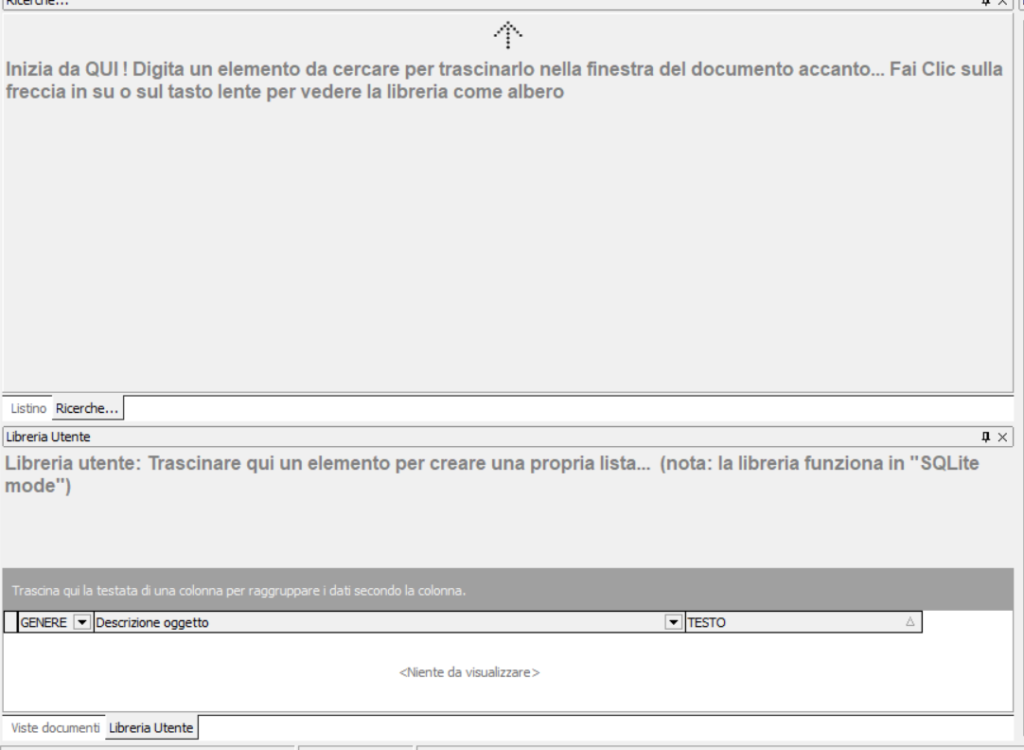Grazie alla libreria utente di Pr7 è possibile salvare in una propria area articoli composti cioè blocchi composti da più articoli con una descrizione estesa, per approfondimenti vedi le sezioni dedicate.
Il salvataggio nell’area della libreria utente avviene tramite un semplice trascinamento. Si possono trascinare elementi singoli della libreria (cioè blocchi o articoli ma non cartelle), elementi del documento (Posizioni singole), oppure elementi rintracciati durante una ricerca.
Quando si trascina un elemento dentro la libreria utente possono succedere tre cose:
1) Se il blocco in questione non è presente nella libreria viene aggiunto.
2) Se il blocco è già esistente viene sovrascritto con quello trascinato di recente.
3) Se è attivato il tasto scheda (Attiva/Disattiva modalità scheda prima di inserimenti) dopo il trascinamento comparirà la scheda del blocco che si sta per inserire, dove si potranno fare modifiche e confermare l’inserimento con Ok oppure annullare con Annulla.
Per modificare successivamente un elemento inserito nella libreria utente basta fare un doppio clic sullo stesso.
Per ordinare gli elementi della libreria basta fare clic sulla testata della colonna per la quale si vuole ordinare, un triangolino con la punta verso l’alto indicherà un ordinamento crescente, uno con la punta verso il basso un ordinamento decrescente.
Per raggruppare gli elementi della libreria utente è disponibile il campo GENERE che è il primo campo a sinitra della libreria utente. Questo campo viene automaticamente valorizzato a patto che si sia preso un elemento della libreria altrimenti rimane vuoto. La cosa importante è che questo campo è immediatamente editabile e quindi l’utente può inserire un codice (max 7 caratteri) per raggruppare tutta une serie di oggetti.
Il raggruppamento vero e proprio si implementa trascinando la colonna del campo genere nello spazio sovrastante dove compare la scritta “trascina qui una colonna per raggruppare i dati secondo la colonna”. In questo modo tutti gli elementi con lo stesso genere verranno raggruppati e potranno essere aperti o chiusi tramite il tastino PIU + o MENO – che si vede immediatamente a sinistra.
Per utilizzare un elemento della libreria utente basta trascinarlo nel documento.
Per aggiungere un elemento nuovo fare clic sul tasto PIU + in alto della barra del navigatore dopo aver selezionato la libreria utente copn un clic.
Per eliminare un elemento della libreria utente fare clic sul tasto MENO – del navigatore in alto dopo aver selezionato con un clic l’elemento da eliminare.
NOTA SUGLI ARTICOLI COMPOSTI – ARTICOLI PADRE
Attenzione a questa semplice regola per creare blocchi personalizzati. Nella distinta di un blocco possono essere inseriti sia articoli a mano che articoli da listino oppure anche articoli NEUTRI prelevati dalla libreria. In quest’ultimo caso occorre tenere presente che l’articolo più importante di un blocco deve essere definito come ARTICOLO PADRE e di solito sta al primo posto.
L’ARTICOLO PADRE serve per consentire la scelta prioritaria durante il calcolo, ad esempio in un blocco Punto presa l’articolo padre sarà costituito dalla presa da incasso. Questo perchè se il motore di calcolo di Pr7 non identifica l’articolo padre nel punto presa potrebbero essere processate prima ancora gli articoli a corredo come le placche che falserebbero il processo.
L’articolo padre è contraddistinto da una “P” visualizzata nel primo campo a destra della distinta in genere di colore celeste con il titolo “Connessioni”.
Per impostare un qualsiasi articolo della distinta come ARTICOLO PADRE basta fare clic sul tasto destro del mouse dentro la distinta e scegliere la voce “Applica come articolo padre”. In questo modo l’articolo scelto come padre sarà posto all’inizio della lista e contrassegnato con il simbolo “P”. Attenzione al fatto che il programma non opera nessun controllo sulla correttezza di un articolo padre e quindi il processo di calcolo potrebbe subire anomalie se si sceglie come articolo padre un articolo accessorio.